Cómo instalar TWRP usando el método ADB Fastboot
Consejos Y Trucos De Android / / August 05, 2021
Tabla de contenido
- 0.1 ¿Qué es TWRP Recovery?
-
1 Cómo instalar TWRP usando el método ADB Fastboot
- 1.1 Ventaja de TWRP Recovery.
- 1.2 ¿Que necesitas?
- 1.3 Pasos para instalar TWRP usando el método ADB Fastboot
- 1.4 CÓMO ENRAIZAR CON TWRP RECOVERY
¿Qué es TWRP Recovery?
TWRP Recovery es una recuperación personalizada que también se conoce como TeamWin Recovery construida con una interfaz habilitada para pantalla táctil que permite a los usuarios instalar firmware de terceros y hacer una copia de seguridad del sistema actual, que a menudo no son compatibles con las existencias recuperación imágenes. Hoy lo guiaré para instalar TWRP usando el método ADB Fastboot.
Para instalar TWRP usando el método ADB Fastboot, primero debe instalar la herramienta ADB Fastboot en su computadora. Descargue desde el requisito previo a continuación e instale la herramienta ADB Fastboot en su computadora. Si desea liberar toda la potencia de la modificación de Android, la primera prioridad es flashear TWRP Recovery para obtener toda la capacidad de modificación en su teléfono inteligente. Si tienes un
TWRP en tu teléfono, siempre puede probar Custom ROM, Kernel, Xposed, Rooting, Mods, etc.en unos sencillos pasos.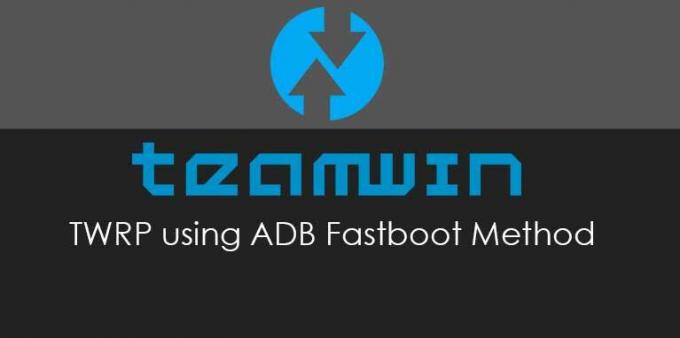
Cómo instalar TWRP usando el método ADB Fastboot
Al hacer esto, perderá la garantía y, en algún momento, si no lee los pasos y hace algo mal, puede bloquear su dispositivo. Eso no sucederá aunque siga nuestra guía paso a paso con atención.
Ventaja de TWRP Recovery
Ventaja de TWRP Recovery
- Puede flashear ROM personalizada con TWRP Recovery
- Puede actualizar archivos zip modding para personalizar su teléfono
- Módulos Xposed fáciles de usar '
- Fácil de rootear y desrootear usando TWRP Recovery flashable zip SuperSU
- Siempre puede realizar una copia de seguridad FULL NANDROID en caso de modificación o actualización.
- Fácil acceso para restaurar la copia de seguridad de Nandroid.
- Puede actualizar el archivo de imagen con TWRP Recovery.
- Puede eliminar todo el bloatware usando TWRP Recovery.
- Para hacer overclock y overclock.
- Puede limpiar Wipe, Cache y Data.
Que necesitas ?
Que necesitas ?
- Descargar la herramienta ADB mínima - HAGA CLIC AQUÍ o descargue la configuración completa de ADB para Ventanas / Mac aquí
- Descarga TWRP Recovery para tu teléfono: HAGA CLIC AQUÍ y busca el modelo de tu teléfono
Pasos para instalar TWRP usando el método ADB Fastboot
- En primer lugar, descargue la herramienta ADB Fastboot desde el enlace de descarga anterior
- Instale la configuración de ADB mínima o adb completa (captura de pantalla de la herramienta ADB mínima)

- Necesita habilitar el Opción de desarrollador
- Para habilitar la opción de desarrollador, vaya a Configuración -> Acerca del teléfono -> Ahora toque el número de compilación 7-8 veces hasta que vea un mensaje de brindis "Opción de desarrollador habilitada“
- Ahora necesita habilitar el Desbloqueo OEMyendo a Configuración -> Opción de desarrollador y Habilitar desbloqueo OEM

- Descargar el Cremallera ADB mínima o ADB completa e instalarlo / extraerlo en su computadora

- Apague su teléfono, ahora inicie su teléfono en el cargador de arranque presionando Subir volumen + Botón de encendido simultáneamente. Ahora verá un arranque / cargador de arranque rápido
- Ahora vaya a la carpeta donde extrajo el Herramientas ADB y Fastboot
- Conecte el teléfono a la PC con un cable USB, luego abra una ventana de símbolo del sistema presionando Tecla Mayús + clic derecho del mouse

- Ahora convierta su teléfono en un gestor de arranque -> Apague su teléfono inteligente: mantenga presionado el botón de encendido y el botón para subir el volumen - Verá el modo Fastboot - o bien, puede escribir el comando si su dispositivo está en modo ADB. (el teléfono debe estar encendido y conectado a la PC mediante un cable USB).
cargador de arranque adb reboot
- Si ha iniciado en inicio rápido, escriba el comando a continuación en la pantalla CMD.
dispositivos fastboot

- Este comando enumerará los dispositivos conectados. Si aparece el número de serie de su teléfono, está listo y puede continuar. Si el teléfono NO aparece en la lista, esto indica que sus controladores o cables no están instalados correctamente. si desea continuar, primero debe solucionar su problema.
- Para desbloquear el cargador de arranque, haga clic aquí
- Para actualizar la recuperación, escriba los siguientes comandos por orden.
recuperación flash fastboot recovery.img
- Ahora, si muestra el comando como este, reinicie su dispositivo. TWRP se ha instalado correctamente. Disfrutar.

- PARA REINICIAR EN RECUPERACIÓN, APAGUE EL TELÉFONO, PRESIONE SUBIR VOLUMEN + BOTÓN DE ENCENDIDO JUNTOS PARA ENTRAR EN RECUPERACIÓN.

CÓMO ENRAIZAR CON TWRP RECOVERY
- HAGA CLIC AQUÍ para descargar SuperSU para rootear su dispositivo
- Ahora mueve el Cremallera SuperSu archivo a la raíz de su memoria interna
- Inicie su teléfono en recuperación presionando "Bajar volumen + Encendido ” botón simultáneamente.
- En TWRP Recovery, haga clic en el INSTALAR EN PC menú y Examinar y seleccione el Cremallera SuperSu
- Ahora desliza para instalar SuperSu
- Sí, ahora la raíz debe estar funcionando si la instaló correctamente.
- Para verificar, vaya a Google Play y descargue el Aplicación Root Checker para comprobar el estado de la raíz. Si la aplicación de verificación de root dice que el acceso de root está disponible, entonces Enjoy tiene root en su teléfono.
Así que espero que haya entendido cómo instalar TWRP usando el método ADB Fastboot. Si es así, por favor dé la calificación de estrellas. Si no deja un mensaje, lo ayudaremos.
Soy un escritor de contenido tecnológico y bloguero a tiempo completo. Como me encanta Android y el dispositivo de Google, comencé mi carrera escribiendo para el sistema operativo Android y sus funciones. Esto me llevó a iniciar "GetDroidTips". He completado la Maestría en Administración de Empresas en la Universidad de Mangalore, Karnataka.

![Cómo instalar Stock ROM en FiGi FX [Firmware Flash File / Unbrick]](/f/10b9f373d672b5aaa4f010cf1ff9c853.jpg?width=288&height=384)
![Cómo instalar Stock ROM en Long X9 [Firmware Flash File / Unbrick]](/f/961adca917b648b922ce98e0cdf549f3.jpg?width=288&height=384)
![Cómo instalar Stock ROM en Vertex Impress Wave [Archivo de firmware / Unbrick]](/f/84f19c1e78ecc4e1790cc671d85810e3.jpg?width=288&height=384)